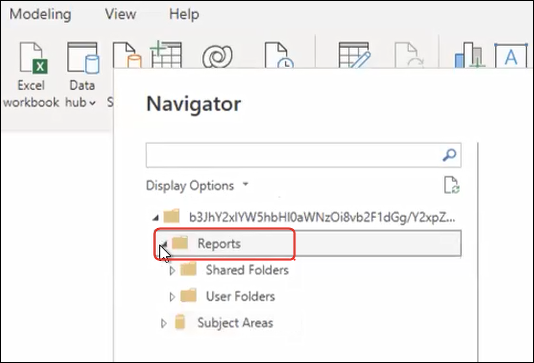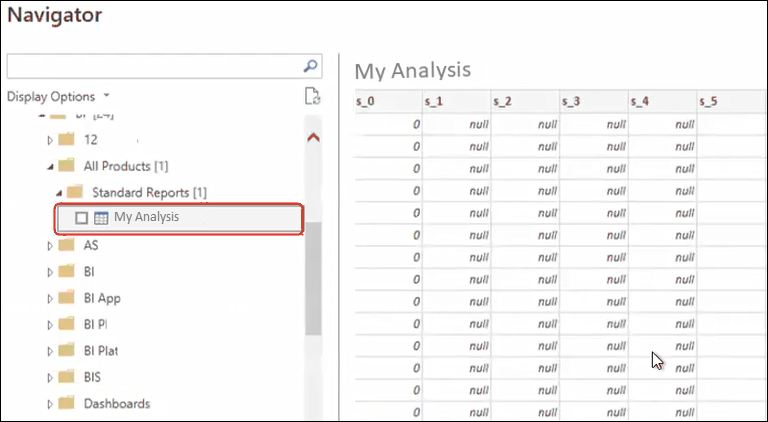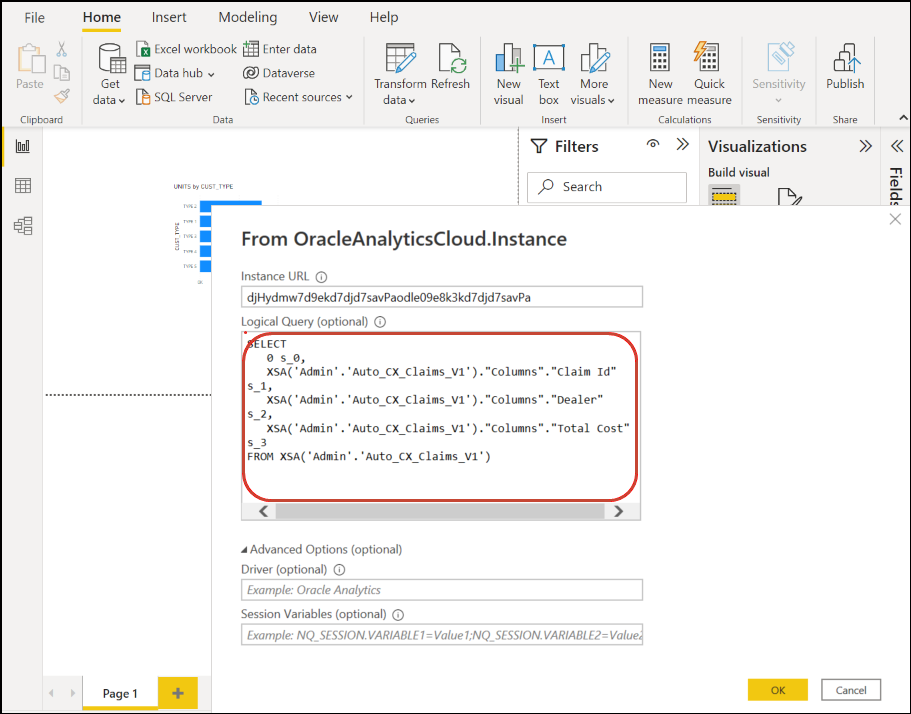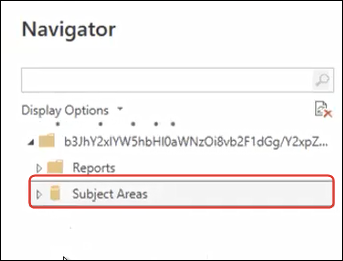Oracle Analytics Cloud와 Microsoft Power BI 통합(미리보기)
Oracle Analytics Cloud와 Microsoft Power BI를 통합하려면 다음 참고 사항을 따르십시오.
Oracle Analytics Cloud와 Microsoft Power BI의 통합으로, Oracle Analytics의 엔터프라이즈 모델링 기능과 결합된 Microsoft Power BI Desktop 제공 시각화 및 게시 기능을 활용하여 데이터에 대한 강력한 통찰력을 생성할 수 있습니다.
- Power BI Desktop에서 시각화를 생성하고 Power BI Desktop 문서(PBIX)에서 프로젝트를 저장합니다.
- (보고서 소비에 권장되는 접근 방식) 네비게이터를 사용하여 직접 보고서 추가 – 분석가가 네비게이터를 사용하여 Oracle Analytics Cloud에서 보고서(분석)를 선택하고 Power BI 시각화에 추가할 수 있습니다. 접속 대화상자에서 인스턴스 URL 필드에 Power BI 앱 키를 입력하고 논리적 질의 상자를 비워 둡니다. 그런 다음 네비게이터를 사용하여 보고서 영역을 찾아볼 수 있습니다.
보고서 영역에서 Power BI 프로젝트에 추가할 보고서를 선택합니다. 보고서 영역에서 Power BI 프로젝트에 추가할 사용 가능한 분석을 찾아볼 수 있습니다.
이 방법은 Oracle Analytics Cloud 데이터 모델을 활용합니다.
또는 분석의 고급 탭에서 논리적 SQL 코드를 복사할 수도 있습니다.
- (워크북 소비에 권장되는 접근 방식) Oracle Analytics에서 SQL 코드 복사 워크북의 개발자 패널에서 SQL 코드를 복사하여 Power BI 시각화에 추가합니다. 그런 다음, 접속 대화상자에서 인스턴스 URL 필드에 Power BI 앱 키를 입력하고 논리적 질의 상자에 SQL 코드를 복사합니다. 이 방법은 Oracle Analytics Cloud 데이터 모델을 활용합니다.
- 수동으로 주제 영역 찾아보기 - 분석가가 수동으로 주제 영역을 찾아서 로드할 주제 영역 테이블을 선택할 수 있습니다. 접속 대화상자에서 인스턴스 URL 필드에 Power BI 앱 키를 입력하고 논리적 질의 상자를 비워 둡니다. 그런 다음 네비게이터를 사용하여 주제 영역 폴더의 테이블을 수동으로 선택할 수 있습니다.
Oracle Analytics Cloud에서 특히 Power BI 사용자의 보고 요구사항을 충족하도록 주제 영역을 선별합니다. 단일 주제 영역 테이블의 사실 값 및 차원 열을 사용하여 주제 영역을 선별해야 합니다.
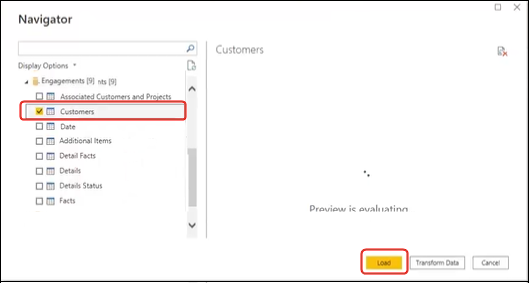
.png''이 접근 방식을 기본 데이터에 사용할 수 있지만 Microsoft Power BI는 분석 결과에 영향을 미치는 가정 및 최적화를 수행합니다. 따라서 Microsoft Power BI가 생성하는 질의를 디버그하고 감사하는 것이 더 어려울 수 있습니다.
또한 주제 영역을 찾아서 테이블에 액세스하면 각 테이블이 다른 테이블과 별개로 로드됩니다. 주제 영역은 관련 열을 포함하지 않는 차원 및 사실 값 테이블로 구조화되는 경우가 많습니다.
- (보고서 소비에 권장되는 접근 방식) 네비게이터를 사용하여 직접 보고서 추가 – 분석가가 네비게이터를 사용하여 Oracle Analytics Cloud에서 보고서(분석)를 선택하고 Power BI 시각화에 추가할 수 있습니다. 접속 대화상자에서 인스턴스 URL 필드에 Power BI 앱 키를 입력하고 논리적 질의 상자를 비워 둡니다. 그런 다음 네비게이터를 사용하여 보고서 영역을 찾아볼 수 있습니다.
- 프로젝트의 모든 시각화를 조작할 수 있는 다른 사용자와 Power BI(PBIX) 프로젝트를 공유합니다.